12 Rettelser: Der var et problem med at starte LogiLDA.Dll-fejl
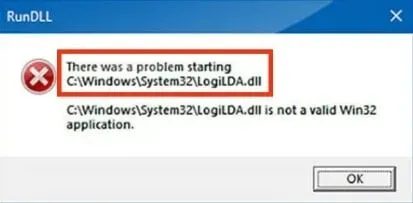
Uanset hvilke funktioner Windows giver til dit skrivebord, løber det ofte ind i fejl. Dette kan skyldes flere årsager.
Men at håndtere disse fejl kan være ret trættende, især for dem, der ikke har teknisk viden om det.
Blandt de mest almindelige Windows-fejl er LogiLDA.dll-fejlen forbundet med de Logitech-enheder, der er tilsluttet din computer.
Hvis du bliver ved med at få fejlen “Der var et problem med at starte C:\Windows\System32\LogiLDA.dll”, skal du ikke bekymre dig. Vi har din ryg.
Læs videre ligesom i denne artikel; vi har samlet alle oplysninger relateret til filen LogiLDA.dll, fejlen nævnt ovenfor og dens hurtige rettelser. Men før vi kommer til rettelserne, lad os først diskutere denne fil.
Hvad er LogiLDA.dll?
LogiLDA.dll er en dynamisk linkbiblioteksfil, der er en softwarekomponent i Logitech Download Assistant, der indeholder dataressourcer og programkode.
Denne fil er placeret i mappen C:\Windows\System32.
Hver gang du tilslutter en Logitech-enhed, såsom en mus eller et tastatur, til din computer, indlæser den automatisk denne LogiLDA.dll-fil. Og eventuelle problemer i denne fil fører til andre fejl.
Hvad er årsagerne til LogiLDA.dll-fejl i Windows 10/11?
Selvom der kan være mange årsager til LogiLDA.dll-filfejlen, rapporterer Windows-brugere de mest almindelige.
- Enten har du en inkompatibel version af Windows eller en fil, eller også har du ikke installeret de nødvendige filer fuldt ud under installationen af din Logitech-enhed.
- Filkorruptionen er opstået i filen LogiLDA.dll eller dens placering.
- Der er opstået en form for softwarekonflikt på din pc.
- Programmet leder muligvis efter filen i den forkerte mappe; dette kan skyldes de seneste Windows-opdateringer.
Blandt dem er hovedårsagen en beskadiget LogiLDA.dll-fil. Med det sagt, lad os nu gå videre til 12 vigtige rettelser, du kan prøve.
Sådan rettes Windows 10 LogiLDA.dll-fejl? Top 12 løsninger
Dette afsnit indeholder de 12 bedste rettelser til at rette LogiLDA.dll-fejlen.
- Genstart Windows 10
- Opdater Windows 10
- Deaktiver LogiLDA ved opstart af Windows ved hjælp af Task Manager
- Brug en tredjepartsapp
- Slet Logitech Download Assistant-nøglen fra registreringsdatabasen
- Afinstaller Logitech SetPoint-softwaren.
- Geninstaller Logitech-driveren
- Geninstaller dine musedrivere
- Download Logitech Gaming Software
- Udfør en SFC-scanning
- Udfør en systemgendannelse
- Fjern LogiLDA.dll fra System32
Lad os diskutere hver af disse løsninger i detaljer nedenfor.
1. Genstart Windows 10
Når du støder på en fejl på din Windows-pc, er en hurtig genstart det bedste hack, der virker 90 % af tiden.
Derfor bør du også prøve at genstarte dit system, hvilket vil kræve følgende trin.
- Gå til startmenuens søgelinje. Eller tryk på Windows-knappen på dit tastatur.
- Klik på “Power”-indstillingen i venstre sidebjælke.
- Vælg indstillingen Genstart.
Efter et par sekunder genstarter din enhed, og du kan tjekke for LogiLDA.dll-fejlen igen.
2. Opdater Windows 10
I nogle tilfælde er fejl forårsaget af forældede eller ældre versioner af Windows på din enhed. Derfor kan opdatering af Windows 10 til den nyeste version løse denne fejl.
Nu er der to måder at opdatere Windows på. Først kan du følge den manuelle procedure; for det andet anbefales det at planlægge en opdatering, hvis du glemmer at opdatere den manuelt.
Trin til at opdatere Windows manuelt:
- Klik på knappen Start eller Windows i nederste venstre hjørne af skærmen.
- Klik på tandhjulsikonet for at åbne enhedsindstillingerne.
- Vælg indstillingen Opdatering og sikkerhed.
- Klik på fanen Windows Update i venstre sidebjælke på skærmen.
- Klik på indstillingen Søg efter opdateringer.
Hvis der er en tilgængelig opdatering, vil den blive installeret, når du har klikket på knappen Opdater. Men hvis der ikke er nogen tilgængelige opdateringer, vil du modtage en meddelelse om, at din hardware er inkompatibel.
Efter installation af opdateringen skal du genstarte din enhed for at fuldføre processen.
Trin til at opdatere Windows efter en tidsplan:
- Klik på knappen Start eller Windows i nederste venstre hjørne af skærmen.
- Klik på tandhjulsikonet for at åbne indstillinger.
- Vælg indstillingen Opdatering og sikkerhed.
- Vælg indstillingen Planlæg genstart.
- Klik på sliden ved siden af knappen Planlæg timer for at slå den til.
- Indstil nu timeren ved at vælge dato og klokkeslæt efter eget valg ved at bruge ticker og dato dropdown.
Kontroller nu, om LogiLDA.dll-fejlen stadig vises. Hvis ja, prøv følgende løsninger.
3. Deaktiver LogiLDA ved Windows-start ved hjælp af Task Manager.
Følgende er trinene til at deaktivere LogiLDA.dll ved Windows-start ved hjælp af Task Manager.
- Tryk på Windows + R-tasterne for at åbne dialogboksen Kør.
- Skriv taskmgr i tekstfeltet.
- Klik på OK.
- Gå til fanen Startup i vinduet Task Manager.
- Vælg LogiLDA fra listen over startknapper, og klik derefter på knappen Deaktiveret.
- Hvis der er andre LogiLDA-elementer, skal du deaktivere dem fra Windows-start.
LogiLDA skal i det mindste være deaktiveret for at rette fejlen på din enhed.
4. Brug en tredjepartsapp
Det er muligt, at nogle problematiske filer forårsager LogiLDA.dll-fejlen på din enhed, som du skal løse.
Enhver tredjeparts gendannelsesapp kan løse dette problem på én gang. Efter at have genkendt en potentiel trussel, scanner sådanne applikationer normalt din enhed for beskadigede filer, vira, malware og data. Det vil derefter enten slette eller gendanne det.
Restoro er en sådan app, som vi anbefaler, at du installerer på din enhed. Det har et online bibliotek med funktionelle erstatnings-DLL’er og et indbygget automatiseret system. Det gendanner alle beskadigede data eller filer på din enhed med kun et enkelt klik.
Når Restoro er installeret, skal du starte appen på din enhed og følge instruktionerne på skærmen for at starte processen. Appen tager sig af resten.
Følg disse trin for at komme videre.
- Installer Restoro-appen efter at have downloadet den.
- Start softwaren.
- Vent, mens programmet scanner for potentielt beskadigede filer eller data.
- Klik på knappen Gendan.
- Genstart din computer, for at alle ændringer skal anvendes på din enhed.
Når dette er fuldført, vil LogiLDA.dll-fejlen blive rettet, og dit system vil køre som nyt.
5. Slet Logitech Download Assistant-nøglen fra registreringsdatabasen.
Nedenfor er trinene til at fjerne Logitech Download Assistant-nøglen fra registreringsdatabasen for at løse ovenstående fejl.
- Tryk på Windows + R-tasterne for at åbne kommandovinduet Kør.
- Skriv Regedit i indtastningsfeltet, og klik på OK.
- Indtast følgende kommando i registreringseditorens sti-tekstboks:
- ComputerHKEY_LOCAL_MACHINESOFTWAREMicrosoftWindowsCurrentVersionRun
- Vælg indstillingen Afinstaller ved at højreklikke på Logitech Download Assistant-tasten.
Ryd også Logitech-registreringsnøglen for at sikre, at processen er gennemført korrekt.
Alternativt kan du bruge en batch-fil til at fjerne Logitech-registreringsnøglen. Sådan gør du.
- Åbn Notesblok.
- Kopier batchfilen ved hjælp af Ctrl + C-tasterne.
- Tryk på Ctrl + V-tasterne for at indsætte batchfilen i Notesblok.
- Klik på “File”-indstillingen.
- Klik på knappen Gem som for at åbne vinduet.
- Vælg indstillingen Alle filer.
- Navnet på batchfilen inkluderer Logitech.bat.
- Gem filen på dit skrivebord, og klik på knappen GEM.
- Højreklik på filen Logitech.bat på dit skrivebord.
- Vælg muligheden “Kør som administrator”.
6. Afinstaller Logitech SetPoint-softwaren.
Hvis du stadig ikke er i stand til at løse dit LogiLDA.dll-problem, anbefaler vi at afinstallere Logitech SetPoint Software. For at gøre dette skal du følge disse trin.
- Skriv appwiz.cpl i feltet Kør, og klik på OK. Han vil straks åbne vinduet.
- Indtast nøgleordet – Logitech SetPoint i søgefeltet.
- Klik på knappen “Afinstaller”, når du har valgt al den angivne SetPoint-software.
- Genstart dit Windows-operativsystem.
- Installer den nyeste SetPoint-software.
- For at tilføje software til vinduet skal du åbne softwaren.
Dette skulle rette din LogiLDA.dll-fejl, men hvis den ikke gør det, kan du også prøve at geninstallere softwaren med den nyeste version. I de fleste tilfælde hjalp afinstallation af softwaren nogle få brugere.
7. Geninstaller Logitech-driveren.
Følg disse trin for at geninstallere Logitech-driveren:
- Skriv devmgmt.msz i feltet Kør, og klik på OK.
- Udvid listen over enheder ved at dobbeltklikke på den.
- Vælg indstillingen Afinstaller enhed ved at højreklikke på Logitech HID Mouse.
Standarddriveren geninstalleres efter dette for musen, efter at enheden er genstartet.
8. Geninstaller dine musedrivere
Geninstallation af musedrivere fungerer også, hvis du bruger en Logitech-mus. Til dette udføres følgende trin.
- Tryk på Windows + X-tasterne.
- Vælg indstillingen “Enhedshåndtering”.
- Udvid listerne over andre pegeredskaber og mus.
- Vælg indstillingen Afinstaller enhed ved at højreklikke på Logitech HID Mouse.
- Genstart din computer sammen med deaktivering af musen.
- Geninstaller derefter driverne efter tilslutning af musen.
Tjek nu efter LogiLDA.dll-fejlen. Hvis det fortsætter med at dukke op, prøv en anden løsning.
9. Download Logitech-spilsoftwaren.
En ny app kaldet Logitech Gaming Software er blevet introduceret for at holde din hardware opdateret.
Derfor bør du få en LogiLDA.dll-fejl, hvis du ikke har downloadet softwaren endnu. Følg disse trin for at downloade.
- Afinstaller Logitech Download Assistant.
- Download den nyeste software fra det officielle Logitech-websted.
- Følg instruktionerne på skærmen for at konfigurere softwaren på din enhed.
Se efter LogiLDA.dll-fejlen, hvis den er rettet.
10. Udfør en SFC-scanning
Udførelse af en systemfilscanning (SFC) vil også løse det problematiske problem, der forårsager LogiLDA.dll-fejlen. For at gøre dette skal du følge disse trin.
- Højreklik på knappen Start.
- Klik på indstillingen Windows PowerShell (Admin).
- Kør denne kommando – SFC /scannow og tryk på Enter-tasten.
Vent, mens værktøjet scanner dit Windows-operativsystem. Det kan tage noget tid. Derefter vil han enten løse problemerne eller løse dem.
11. Udfør en systemgendannelse
Hvis SFC-scanningen mislykkedes, anbefaler vi, at du udfører en systemgendannelse. Dette vil tage dig tilbage til dengang du ikke havde dette problem.
Og det er bedst, hvis du ikke ønsker at udføre en systemgendannelse, der kan slette dine vigtige filer.
Følg disse trin for at udføre en systemgendannelse.
- Åbn vinduet Kør ved at trykke på Windows + R.
- Indtast kommandoen systemysdm.cpl, og klik på OK.
- Klik på fanen Systembeskyttelse i vinduet Systemegenskaber.
- Klik på indstillingen Systemgendannelse.
- Klik på “Anbefalet gendannelse”.
- Vælg knappen “Næste”.
Følg instruktionerne på skærmen for at fuldføre processen.
12. Fjern LogiLDA.dll fra System32.
Som en sidste udvej kan sletning af LogilDA.dll fra System32 hjælpe dig. For at gøre dette skal du følge disse trin.
- Åbn File Explorer ved at trykke på Windows-tasten + E.
- På placeringen skal du navigere til indstillingen LogilDA.dll.
- Vælg indstillingen Slet ved at højreklikke på filen Logitech.dll.
Genstart dit system og kontroller for LogiLDA.dll-fejlen.
Konklusion
Vær så god. Vi håber, at denne guide har været nyttig for dig. Vi har prøvet alt fra filen LogiLDA.dll til det, der forårsagede meddelelsen “Der var et problem med at starte C:\Windows\System32\LogiLDA.dll”.
Endelig er vi færdige med 12 væsentlige rettelser til at løse denne almindelige LogiLDA.dll-fejl. Og gæt hvad? Du behøver ikke professionel hjælp.
Og dette er vigtigt, fordi du i sidste ende vil bruge din enhed; derfor er denne baggrundsviden nødvendig.



Skriv et svar